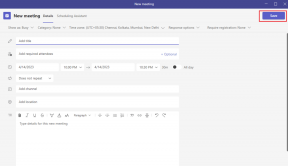App-specifieke schermhelderheid en time-out instellen op Android
Diversen / / November 29, 2021

We bespraken ook een Android-app genaamd Gravity, waarmee u uw telefoon wakker kunt houden terwijl u eraan werkt en deze automatisch kunt verzenden naar slaapstand wanneer bewaard in zak of tafel. Maar nogmaals, aangezien de app de nabijheids- en gyrosensoren gebruikt, kan het de batterij van het apparaat tot op zekere hoogte.
Dus als de levensduur van de batterij een punt van zorg voor u is, of als u niet wilt vertrouwen op sensoren om uw droid wakker te houden, dan is het tijd om eens te kijken naar Schermbediening.
Schermbediening voor Android
Schermbediening is een handige Android-app waarmee u eenvoudig de time-outtijd en helderheid van het scherm voor afzonderlijke apps kunt regelen. En omdat de app nooit een sensor gebruikt om het verzoek uit te voeren, wordt de batterij niet belast. De app werkt op alle apparaten met Android 3.0 en hoger en vereist geen speciale privileges zoals root-toegang of beheerderstoegang om te worden uitgevoerd.
Nadat u de app hebt geïnstalleerd en uitgevoerd, ziet u een lijst met apps die op uw apparaat zijn geïnstalleerd. De lijst zal lang zijn en je zou de helft van de apps in de lijst niet kunnen herkennen, omdat deze ook alle systeem-apps zal bevatten. U kunt het beste rechtstreeks naar uw app zoeken met behulp van de zoekbalk en op de app tikken waarvoor u de instellingen wilt beheren.

Vervolgens moet u de schermtime-out voor de app instellen door de aangepaste knop aan te vinken en specificeren van de minuten en seconden die u het apparaat wakker wilt houden (standaard is dit ingesteld op 30 seconden). Om de helderheid van het scherm in te stellen, gebruikt u de schuifregelaar onder de instellingen en stelt u de gewenste waarde voor de schermhelderheid in.
U merkt misschien dat de helderheid van het scherm zou toenemen tijdens het configureren, maar het zal worden hersteld naar de systeemstandaard zodra u op de terug-knop drukt.

De instellingen worden automatisch opgeslagen voor elke app die u configureert en worden onmiddellijk weergegeven. Om de instellingen terug te zetten, draait u de instellingen voor elke app afzonderlijk terug. Met behulp van de app-instellingen kunt u de time-out en helderheid van het scherm voor alle apps op de apparaten regelen.

Voorlopig maakt de app geen aparte lijst voor de apps die zijn geconfigureerd voor aangepaste instellingen. De gebruiker moet de apps onthouden waarvoor hij de time-out of helderheid heeft ingesteld, als hij de instellingen in de toekomst wil wijzigen.
Coole tip: Als u een specifieke oriëntatie voor afzonderlijke apps op uw Android wilt instellen, kunt u gebruik maken van Slimme Rotator voor de taak. Met de app kun je de liggende en staande schermoriëntatie voor afzonderlijke apps vergrendelen.
Conclusie
Dus dat was hoe je app-specifieke schermtime-out en helderheid op Android kunt instellen zonder veel van het batterijsap van je apparaat te verbruiken. De app is gratis te gebruiken, maar als je reclamevrij wilt werken, kun je de pro-versie kopen voor slechts $ 0,99. Dus probeer het uit en vertel ons uw mening over deze kleine maar krachtige app.
Beste fotocredits: brownpau